اگر قصد سرمایهگذاری دارید و از سودآوری آن آگاه نیستید، از تابع PV در اکسل استفاده کنید. این تابع به شما کمک میکند تا ببینید سرمایهگذاری شما سودآور است یا نه! تابع PV یکی از توابع دسته مالی (Financial) اکسل است و ارزش فعلی سرمایه را بر اساس دوره پرداخت با نرخ بهره ثابت محاسبه میکند. تابع PV در اکسل مبتنی بر مفهوم ارزش زمانی پول است. ارزش زمانی پول به این معناست که دریافت مبلغی در امروز، ارزش بیشتری از مبلغی مشابه در آینده داشته باشد. این تابع در اکسل دارای طیف گستردهای از کاربردهاست.
معمولاً این تابع برای موارد مختلف سرمایهگذاری مانند ارزیابی سهام، قیمتگذاری اوراق بهادار، مدلسازی مالی، بیمه، وامهای بانکی و غیره استفاده میشود. جدا از حوزههای مختلف مالی که از تجزیه و تحلیل ارزش فعلی (PV) استفاده میکنند، این فرمول به عنوان جزئی از فرمولهای مالی دیگر نیز استفاده میشود. در این آموزش من با دو مثال ساده عملکرد این تابع را توضیح خواهم داد.
PV مخفف “Present Value” به معنی ارزش فعلی است.
پیشنهاد مطالعه:
- محاسبه مبلغ قسط با تابع PMT
- محاسبه اصل مبلغ قسط با تابع PPMT
- محاسبه سود مبلغ قسط با تابع IPMT
- محاسبه نرخ بهره با تابع RATE
- محاسبه تعداد اقساط با تابع NPER
- محاسبه ارزش آتی سرمایهگذاری با تابع FV
ساختار تابع PV در اکسل
ساختار تابع PV در اکسل به شکل زیر است:
PV(rate, nper, pmt, [fv], [type])
- Rate: عدد مربوط به نرخ بهره را در این قسمت وارد کنید.
- Nper: تعداد دورههای پرداخت را در این قسمت وارد کنید.
- Pmt: مبلغ کل قابل پرداخت برای هر قسط را در این قسمت وارد کنید.
- Fv: مقدار مانده نقدی است که میخواهید بعد از آخرین پرداخت، پرداخت کنید. در صورت وارد نکردن مقداری در این قسمت، مقدار (۰) فرض میشود.
- Type: زمان پرداخت وام را در این قسمت تعیین کنید.
- اگر عدد ۰ را در این قسمت وارد کنید یا هیچ عددی وارد نکنید. پرداخت در پایان هر دوره انجام میشود.
- اگر عدد ۱ را وارد کنید، پرداخت در ابتدای هر دوره انجام میشود.
نکته: ۳ آرگومان اول ضروری و ۲ آرگومان آخر اختیاری هستند.
مثال ۱: عملکرد تابع PV در اکسل
فرض کنید شما یک حساب پسانداز باز کردهاید و میخواهید هر ماه مبلغ ۱۰۰۰۰۰۰ ریال به آن واریز کنید. سالانه ۱۴% سود به پرداختی شما تعلق میگیرد. حالا میخواهید بدانید ارزش فعلی این سرمایهگذاری در ۱۰ سال آینده با پرداختهایی که در هر ماه انجام خواهید داد، چقدر خواهد بود؟ ابتدا دادههای خود را در یک فایل اکسل وارد کنید.
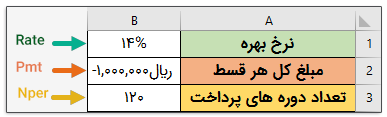
یک سلول را به عنوان سلول نتیجه (D2) در نظر بگیرید. سپس در نوار فرمول نرمافزار روی Fx کلیک کنید. (یا اینکه کلیدهای Shift+F3 را فشار دهید.)
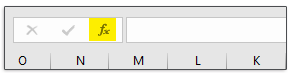
پنجره Inert Function باز میشود. از دسته توابع مالی (Financial) تابع PV را انتخاب کنید و روی OK کلیک کنید.
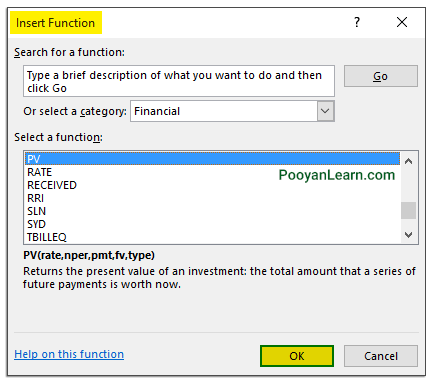
پنجره Function Argumentes باز میشود. در کادر Rate کلیک کرده و B1/12 را تایپ کنید (هر سال ۱۲ ماه دارد.) سپس در کادر Nper کلیک کرده و سلول B3 را انتخاب کنید (هر سال ۱۲ ماه دارد برای ۱۰ سال ۱۲ را در ۱۰ ضرب میکنیم.) حالا در کادر Pmt کلیک کرده و سلول B2 را انتخاب کنید (عدد این قسمت را با علامت منفی در فرمول وارد کنید.) در نهایت روی OK کلیک کنید.
PV(B1/12,B3,B2)
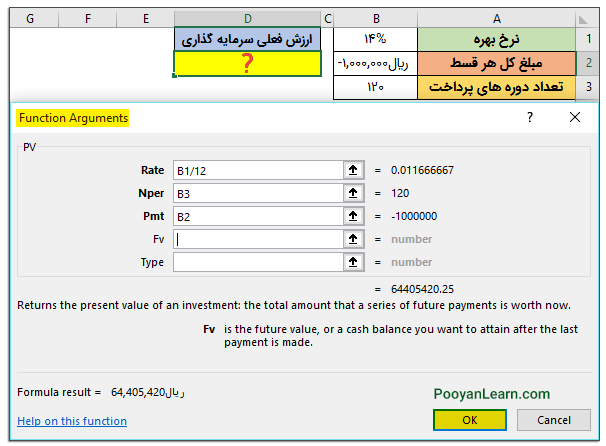
مثال ۲: استفاده از آرگومان Fv در تابع PV
فرض کنید یک سهام خریداری کردهاید که ارزش آن در ۵ سال آینده ۵۰۰۰۰۰۰۰۰ خواهد شد و بهره سالانهای که به این سهام تعلق گرفته ۱۰% است. حالا شما میخواهید بدانید ارزش فعلی این سهام چقدر است؟
برای این کار در پنجره Function Arguments در کادر Rate کلیک کرده و سلول B1 را انتخاب کنید. سپس در کادر Nper کلیک کرده و سلول B2 را انتخاب کنید. در نهایت در کادر Fv کلیک کرده و سلول B3 را وارد کنید.
PV(B1,B2,,B3)
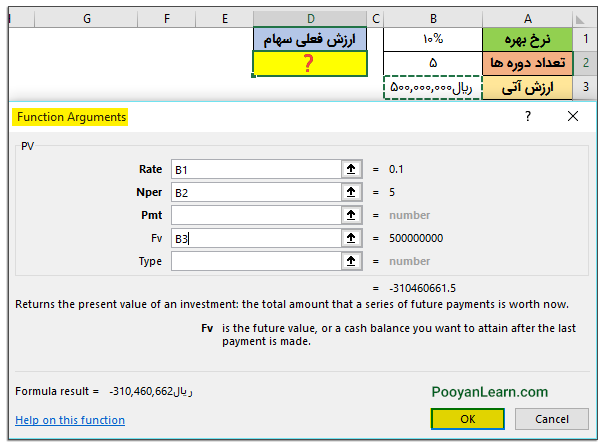
چند نکته درباره تابع PV
- به علامتهای مقادیر آرگومانهای تابع دقت کنید. اگر مقداری را باید واریز کنید (یعنی از حساب شما کم میشود.) علامت منفی را حتما بگذارید.
- اگر هریک از مقادیر آرگومانها عددی نباشند تابع PV خطای #VALUE! را برمیگرداند.
جمعبندی
در این آموزش تابع PV و برخی نکات مربوط به آن را توضیح دادیم. در آموزش بعدی تابع FV ارزش آتی سرمایهگذاری را توضیح خواهیم داد و دو تابع PV و FV را با هم مقایسه میکنیم.

























